
Brian Curtis
0
4983
544
Flickr'a göre, iPhone dünyadaki en popüler kamera. Apple, gururla sergiledikleri kameralarıyla gurur duyuyor “İPhone'da Shot” perakende mağazalarındaki görseller ve bunun etrafında odaklanmış bir reklam kampanyası bile oluşturdu.
Ancak, ilk bakışta göründüğünden daha fazla akıllı telefon fotoğrafı çekmekten daha fazlası var. Öncelikle donanımınızın içini ve dışını anlamalısınız iPhone Kamerasına Hızlı Başlangıç Kılavuzu iPhone Kamerasına Hızlı Başlangıç Kılavuzu iPhone hala gezegendeki en popüler bas-çek özellikli fotoğraf makinesi kameranın yapabileceği her şeyden uzak dur. İşte bilmeniz gerekenler. doğru teknikleri ve uygulamaları kullanarak bir sonraki seviyeye taşımak için hazırlıklı olmanız gerekir..
İyi fotoğraflarla, fotoğrafçılık alışkanlığınızdan bir miktar para bile kazanabilirsiniz Akıllı Telefonlu Fotoğrafçılığınızdan Para Kazanma Akıllı Telefonlu Fotoğrafçılığınızdan Para Kazanma Çok sayıda uygulama ve stok fotoğrafçılığı sitesi sayesinde fotoğraflarınızı satabilirsiniz bazı ekstra paralar hiç olmadığı kadar kolay. .
1. Kameranızı Hızla Başlat
Klişe gibi gelebilir, ancak en iyi kamera sizde olan kameradır. Hızlı olmak, harika bir çekim yapmak için genellikle çok önemlidir, bu nedenle kameranızı iOS 10 kilit ekranından sola doğru basit bir kaydırma ile başlatmanız gerekir..
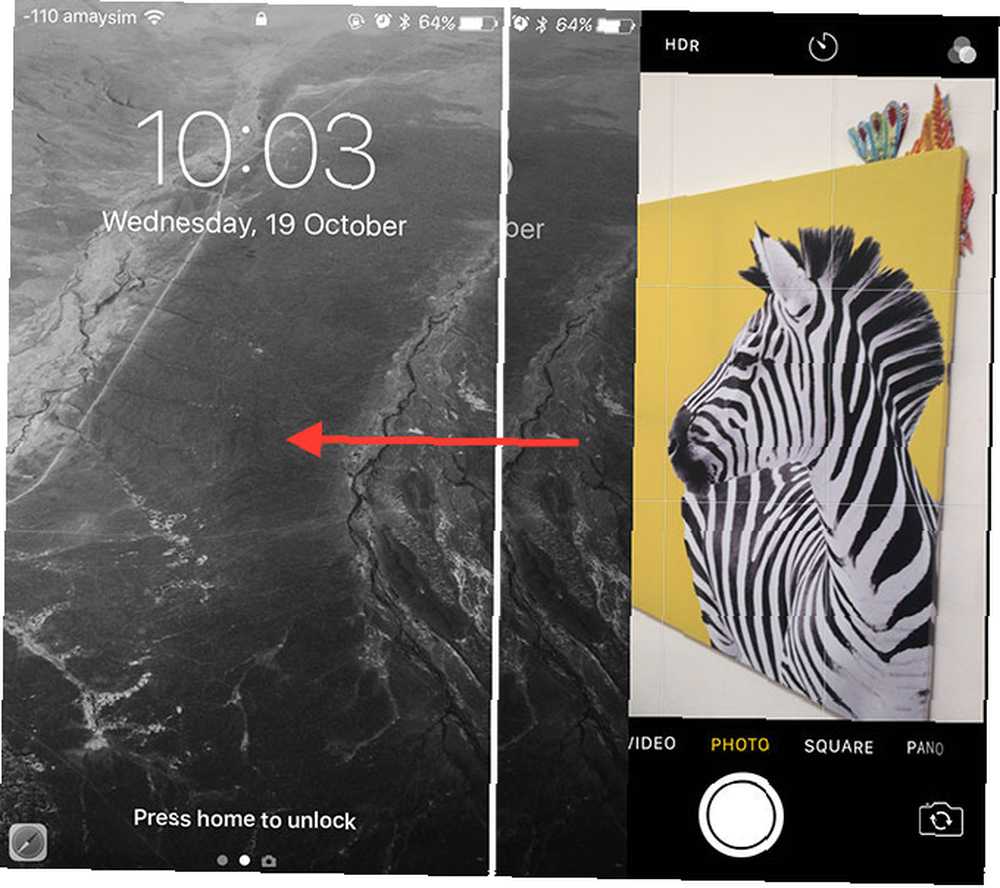
Telefonunuz zaten açıksa, ortaya çıkarmak için yukarı kaydırabilirsiniz. Kontrol Merkezi ve kameranı da oradan başlat. Bu, ana ekranınızdaki bir simgeye elle dokunmaktan çok daha hızlıdır (aslında devam edin ve bu simgeyi bir yere gömün).
2. Ayaklarınızla Yakınlaştır
2x optik yakınlaştırmaya sahip çift kamera bulunan bir iPhone 7 Plus'a sahip değilseniz, çekimlerinizi oluşturmak için dijital yakınlaştırmaya güvenmemelisiniz. Dijital zoom pikselleri uzatır ve daha da yakınlaştırdıkça aşamalı olarak daha kötü kalitede görüntü sağlar.
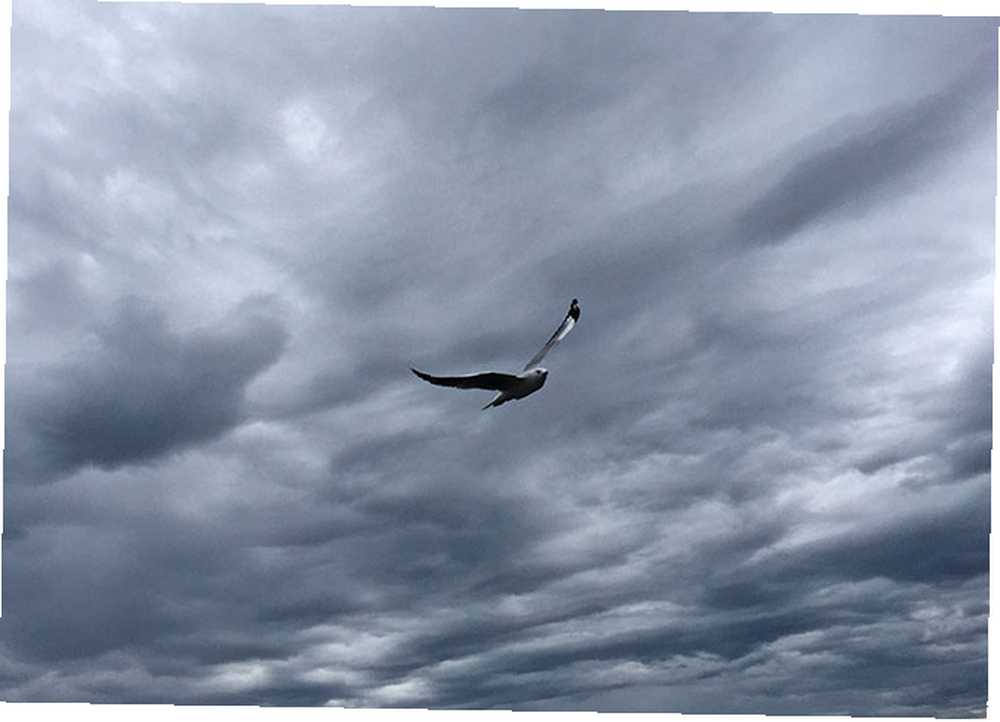
Birçok profesyonel ve meraklı fotoğrafçı, fotoğraf çekerken birinci sınıf lensleri tercih ediyor. Bunlar sabit odak uzunlukları kullanır ve dolayısıyla herhangi bir zoom sunmaz. İPhone'unuzu da aynı şekilde düşünün, etrafta hareket etmenizi ve nesnenin çerçevesini daha fazla kullanabilmelerini sağlamak için fiziksel olarak daha yakın olmanızı gerektiren bir ana lens olarak düşünün.
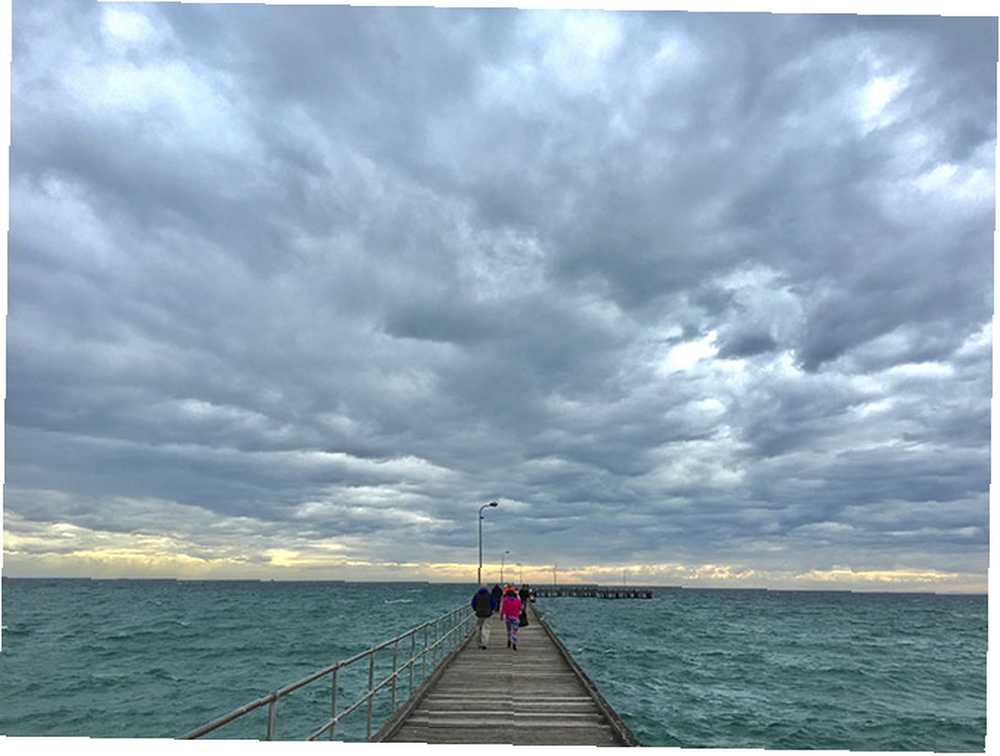
İPhone kameranın odak uzaklığı yaklaşık 30mm Çok yönlü bir mercek yapan tam kare SLR fotoğraf makinesinde. Manzaralar ve şehir manzaraları için harika, aynı zamanda konunuza daha yakın kullanıldığında sağlam bir portre lensi oluşturuyor. Sonuçta her şey yolunda, ama en iyi şekilde yararlanmak için kalkmanız ve hareket etmeniz gerekecek..
3. Izgara ve Otomatik HDR kullanın
Yönelmek Ayarlar> Fotoğraflar ve Kamera ve açabileceksiniz Kafes. Bu, vizörünüzde fotoğrafları üçte bir kuralına göre oluşturmanıza olanak tanıyan 3 × 3 kare ızgara bindirir. Temel olarak, konunuzu veya görüntünüzün diğer ilginç kısımlarını, ekranınızda gördüğünüz çizgilerle aynı eksende düzenlemek istiyorsunuz..
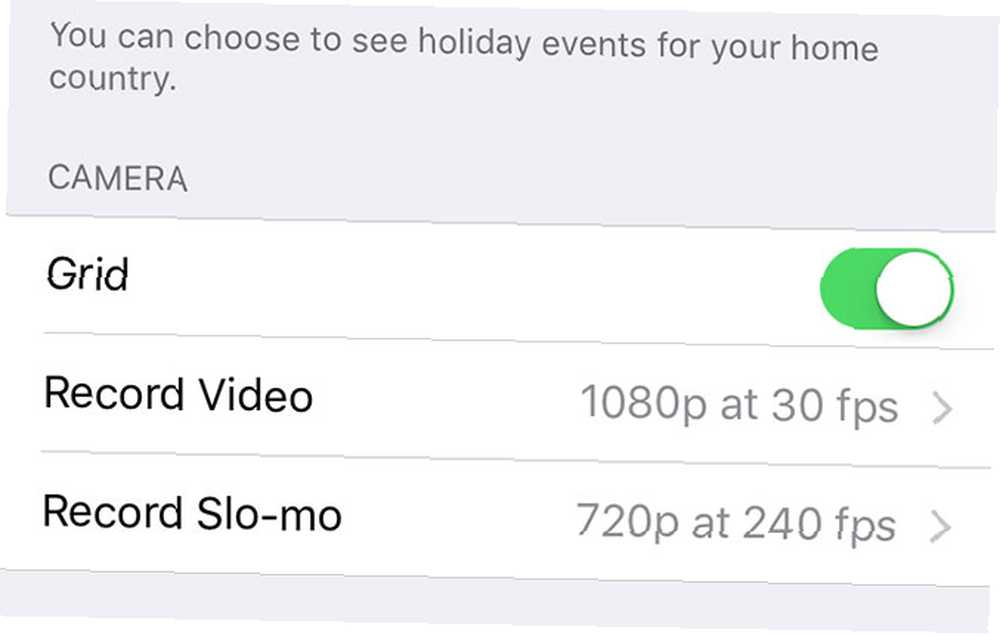
Kural altın değildir ve agresif bir şekilde iyi bir vuruş pahasına yapışmamalısınız. Ayrıca, kılavuzun görüntüleri merkezlemek, düz bir ufuk almak ve genellikle ilginç görüntüler oluşturmak için kullanışlıdır. İçinden etkinleştirmek istediğiniz başka bir özellik Kamera uygulama Otomatik HDR işlevi - sadece dokunun HDR ve Seç Oto.
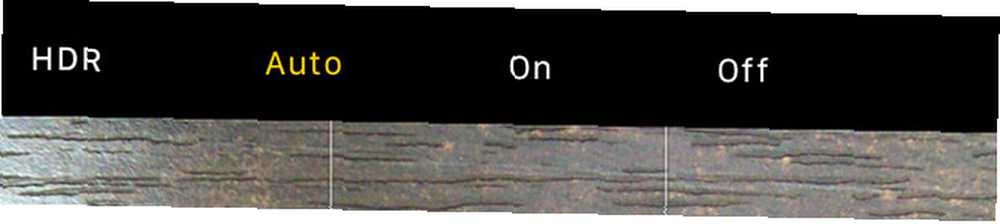
HDR, Yüksek Dinamik Aralık anlamına gelir ve görüntünüzün dinamik aralığını artırmak için çoklu pozlamalar kullanan bir özelliktir. Bu, tek bir görüntüdeki vurgularda ve gölgelerde daha fazla bilgi edinebileceğiniz anlamına gelir. Pek çok SLR kullanıcısı HDR işini çok fazla uzak tutuyor olsa da, Aşırı Yapılmış HDR Fotoğrafçılığı Hakkında Bir Sözümüz Vardı… [Görüş] Aşırı İşlenmiş HDR Fotoğrafçılığı Hakkında Bir Sözümüz Vardı… [Görüş] HDR, Yüksek Dinamik Aralık, ve fotoğrafik Terimler genellikle tüm sahnenin dengeli ve eşit olarak maruz kaldığı bir görüntü oluşturur. Son zamanlarda bunun çoğunu web'de görmedim. Ben…, iPhone uygulaması ince ve nadiren abartılı görünüyor.
4. Eylem için Burst Mode kullanın
Genellikle gözden kaçan ve unutulmuş olan iPhone'unuz, avantajlarından yararlanabileceğiniz oldukça yetenekli bir çekim moduna sahiptir. deklanşöre basıp basılı tutma buton. Genel olarak konuşursak, iPhone ne kadar yeni olursa, arabellek de o kadar büyük olur ve daha fazla çekim yapabilir.
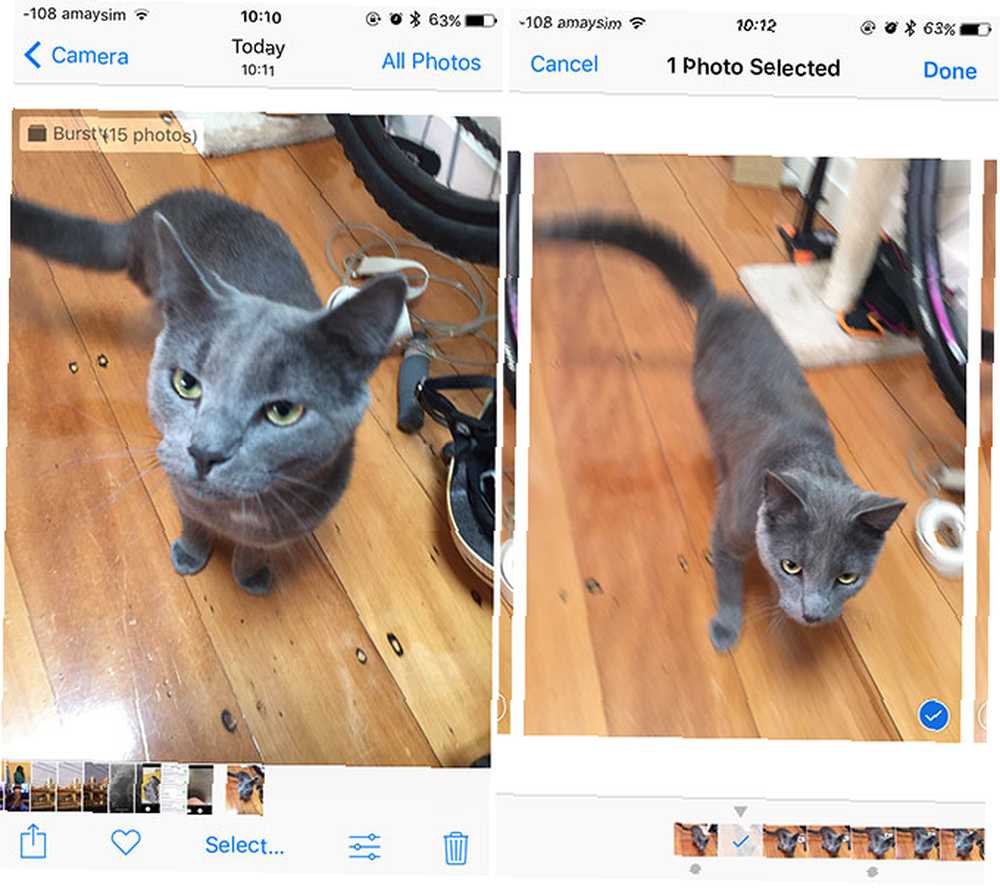
Bu, aksiyon almak, hızlı hareket eden hedefler veya bir anı kaçırmak ve kötü zamanlanmış göz kırpma ile bir fotoğrafı mahvetmek istemediğiniz zaman gerçekten kullanışlı bir özelliktir. Çekiminizi yaptıktan sonra, fotoğrafa gidin ve simgesine dokunun. Seç ... favorilerinizi seçmek için. Ardından kullanılabilir alanı en iyi şekilde kullanmak için geri kalanını atabilirsiniz..
5. Flaşı Önleyin
Cilt tonlarını dengeleyen bir TrueTone flaş ile bile, iPhone LED sık sık hayal kırıklığı yaratan görüntüler ile sonuçlanır. En az beklediğiniz zaman sık sık ateş edebilir, zayıf ve merceğinizle aynı yöne baktığı için, sık sık arkaya bakan sert bir ışık huzmesiyle ayrıntıları temizler.
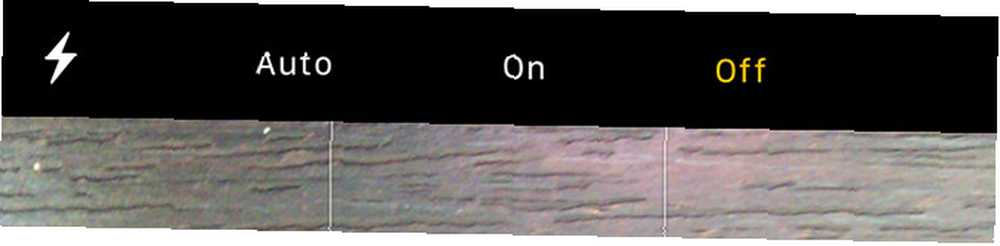
Bu nedenle, genellikle devre dışı bırakmak daha iyidir: Kamera uygulamasına dokunun. “Şimşek” simgesi yanıp söner ve kapalı. Daha iyi bir fikir, bir pencere gibi harici veya doğal bir ışık kaynağı kullanmaktır. Başka bir ipucu bir arkadaşın iPhone'unu kullanmaktır. “el feneri” konunuzu daha bağışlayıcı bir açıdan aydınlatmak için kullanabileceğiniz modu (yukarı kaydırın ve Kontrol Merkezi'nden seçin)..
6. Odak Kilitle, Pozlamayı Ayarla
Odaklamak için dokunma işlemi harika bir özelliktir, ancak iPhone konunuzu seçtiğinizde bile yeniden odaklanmaya karar verir. Bunu fethet dokunma ve tutma hem odağı hem de pozlamayı kilitlemek için. Buradan yapabilirsiniz parmağınızı yukarı ve aşağı kaydırın pozlamayı ayarlamak ve doğru atış yapmak için sarı kutu.

Bu, gün batımını çekmek veya nesneniz karanlık olduğunda ve sahnenin geri kalanını atmak gibi zorlu aydınlatma koşullarında kullanım için harika bir tekniktir. Alıştırma gerçekten mükemmelleşir ve başarabileceklerinizi ele almak için (ve daha sonra kullanmak üzere iyi bir görüntü seçeneğine sahip olmak için) farklı pozlamalarda birkaç fotoğraf çekmek genellikle iyi bir fikirdir..
7. Deklanşörü Tetikleme
İPhone'unuz geleneksel bir noktanın şeklini yakından taklit edebilir ve onu tuttuğunuzda çekebilir. Cihazınızın yanındaki ses düğmelerini geleneksel bir deklanşör gibi kullanabilirsiniz, ancak önce netlemek için dokunmanız gerekir. Bu aynı zamanda patlama modu ile de çalışır ve tartışmalı bir şekilde ekran kapağını kapatmak için parmağınızı kullanmaya göre çok daha rahat bir pozisyondur..
Diğer bir püf noktası ise, kulaklıklardaki uzaktan kumanda düğmelerini (iPhone'unuzla gelenler gibi) panjur olarak kullanmak. Bir tripodla çekim yapıyorsanız veya ilginç bir açı elde etmeye çalışıyorsanız, bu harika.

Apple Watch kullanıcıları aynı zamanda giyilebilirlerinin iPhone kamerayı başlatabildiğini ve çalıştırabileceğini ve kameranın gördüklerinin kullanışlı bir önizlemesini bile içerdiğini hatırlamalıdır. Üç saniyelik zamanlayıcı ile eşleştirin, yoksa çektiğiniz her resimdeki zamanı her zaman kontrol ediyormuş gibi görüneceksiniz.
8. Üçüncü Taraf Uygulamaları Unutma
Pozlamalarınız üzerinde biraz daha fazla kontrol sahibi olmak istiyorsanız, Apple'ın hisse senedi uygulamasını yok etmeyi deneyin Filtrelerin Ötesinde: Eşsiz ve İlginç iPhone Kamera Uygulamaları Filtrelerin Ötesinde: Eşsiz ve İlginç iPhone Kamera Uygulamaları App Store'da zorlanacak birçok kamera ve video uygulaması bulunmaktadır. gürültüyü filtrelemek için. Bugün, bu denklemden tahmin çalışmalarının bir kısmını alıyoruz. başka bir şey için. Camera + (2.99 $) muhtemelen tam manuel kontroller, sezgisel bir düzenleme paketi ve beraberindeki Apple Watch uygulamasıyla paranızın karşılığını en iyi şekilde alıyor. Biraz daha güçlü bir şeye ihtiyacınız olursa, Obscura Camera (4.99 $) [Artık mevcut değil] nesnelerin ergonomisine ve arayüzüne daha fazla odaklanıyor.
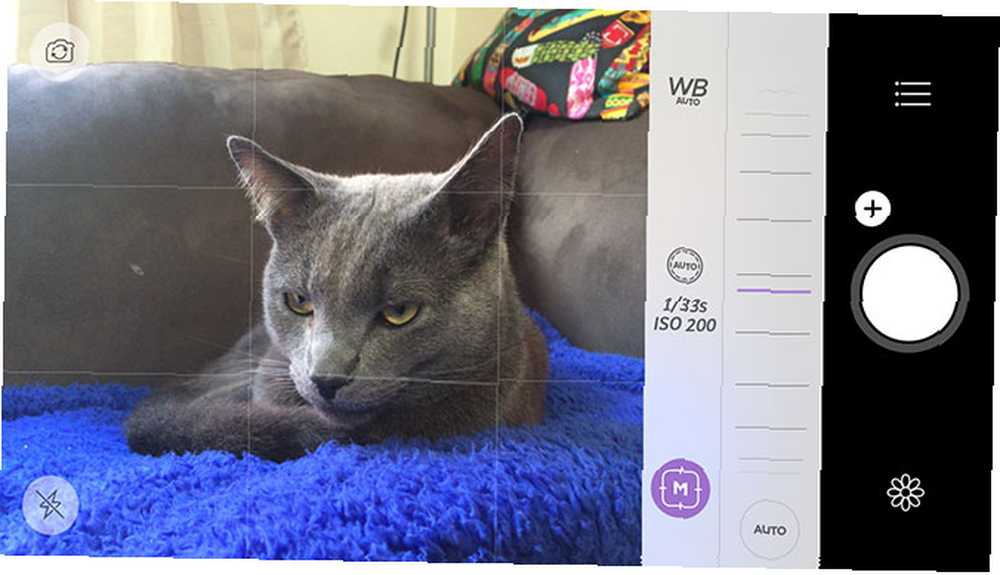
Bunun gibi uygulamalar, odağı kilitlemek ve pozlamayı ayarlamaktan daha fazla sahne kontrolü sağlar. Kamera +, gürültüyü azaltmak için manuel olarak düşük bir ISO seçmenize veya sahne hareketi içerdiğinde çekiminizi bulanıklaştırmamak (veya zorlamak) için enstantane hızını seçmenizi sağlar. Daha açık veya daha koyu bir çekim için kendi beyaz dengenizi seçip kilitleyebilir ve tüm sahne için poz değerini ayarlayabilirsiniz..
Üçüncü taraf uygulamalarla ilgili tek sorun, Apple'ın kendi uygulaması kadar kolay kullanılamamasıdır; bu, erişmek için yalnızca kilit ekranında bir kaydırma hareketi gerektirir. Bununla mücadeleye yardımcı olmak için bazıları uygulamanın başlatılmasını çok daha hızlı hale getiren gösterge paneli widget'larını içerir (ancak cihazınızın kilidini önce bir parmak izi veya şifre ile açmanız gerekir). Özçekimler konusunda takıntılıysan, senin için de uygulamalar var 7 Özçekim için iPhone Uygulamaları 7 Takıntılı Özçekim için iPhone Uygulamaları Takıntılı Milenyumlar sevinir: özçekim takıntınızı bir üst seviyeye çıkarabilecek uygulamalar kategorisi. .
9. Bazı iPhone'lar RAW'ı Vuruyor
iOS 10, iPhoneography’nin yıllar içinde en büyük iyileşme ihtimalini ortaya koydu: RAW’ı yakalayabilme. Görüntüleri RAW ile çekerken, mutlaka bir görüntü dosyası çekmezsiniz, ancak bir veri dökümü yaparsınız. Bu veriler daha sonra cihazınız tarafından oluşturulur ve çevrimiçi paylaşım için kayıplı (JPEG) resimler oluşturmadan önce fotoğrafınızda değişiklikler yapmanızı sağlar.
Bu, fotoğrafınızı işleme koyma konusunda size daha fazla özgürlük kazandırır. Pozlama ve beyaz dengesi gibi parametreleri ayarlayarak resminizde büyük değişiklikler yapabilir ve resminizin dinamik aralığını iyileştirmek için gölgelerden ve açık tonlardan çok daha fazla ayrıntı çizebilirsiniz.
Adobe raw DNG, iOS aygıtları için burada. DNG mimarının kendisinden Thomas Knoll'dan haber alın: https://t.co/BMn9OcyiUr pic.twitter.com/sOTXMn4Q1i
- Adobe Lightroom (@Lightroom) 13 Eylül 2016
Ne yazık ki, tüm iPhone'lar RAW yakalama yeteneğine sahip değil. RAW görüntüler çekmek için bir iPhone 6s (veya Artı), SE veya 7 (veya Artı) gerekir. Varsayılan iOS Photos uygulaması, çekimlerinizi düzenlemek için kullanılabilse de, bu formattaki görüntüleri yakalamak için Obscura Camera (4.99 $) veya Adobe Photoshop Lightroom (Free) gibi bir uygulamaya ihtiyacınız olacak..
Not - RAW görüntüler JPEG'lerden çok daha büyüktür, bu nedenle yer kazanmak için resimlerinizi başka bir yere taşıdığınızdan emin olun.!
10. Aksesuarları Çok Dikkate Alın
İPhone fotoğrafçıları için pek çok aksesuar var, ancak hiçbiri harika fotoğraflar çekmek için gerekli değil. Bunlar yaratıcılık veya beceri eksikliği için telafi etmez. Mükemmel fotoğraflar çekmek için pratik yapmanız ve yeni şeyler denemeniz gerekecektir. Ancak bunu karşılayabiliyorsanız, denenecek çok sayıda aksesuar var.
Çekim tarzınıza bağlı olarak, üçayaktan yararlanabilirsiniz. Gittiğiniz şeye bağlı olarak, Joby GripTight ($ 20 / £ 8) gibi bir sehpa montajına ihtiyacınız olabilir; Kompakt ama sağlam bir Gorillapod SLR ($ 60 / £ 55) ile eşleştirildiğinde, iPhone'unuzu neredeyse her yere monte edebilirsiniz - fotoğraflar ve videolar için mükemmel.
Satış sonrası objektifler fotoğrafik ufkunuzu, makro, balık gözü, geniş ve hatta telefoto lenslerle genişletebilir. Olloclip ve Moment, en iyi kalite lensleri yapıyor gibi görünüyor, ancak bu rotaya gitmeyi düşünüyorsanız görüntüünüzde netliği kaybetmeye hazırlanın.

Sen iPhoneography seviyor musun?
Akıllı telefonunuzdaki resimlerin kopmasına bağımlı mısınız? Fotoğrafçılığa girişin önündeki engel hiç bu kadar düşük olmamıştı - bugünlerde son derece yetkin noktalara ve kameralara sahibiz. Bir fotoğrafçı olarak gelişmenin en iyi yolu, elinizde ne varsa ile çekim yapmaya devam etmektir. Umarım yukarıdaki ipuçları ve tavsiyeler tam da bunu yapmanıza yardımcı olacaktır..
En iyi akıllı telefon fotoğrafçılığı ipuçları nelerdir? Yorumlarda bize bildirin!











